W tym poradniku pokazuję Ci krok po kroku, jak stworzyć realistyczne tatuaże w programie Photoshop z dowolnego obrazu. Tatuaże są wspaniałym sposobem wyrażania sztuki i indywidualności, a dzięki odpowiednim narzędziom i technikom możesz nawet tworzyć własne wzory. Zacznijmy od razu i zapoznaj się z niezbędnymi krokami, aby umieścić tatuaż z różą na ramieniu.
Najważniejsze wnioski
- Możesz łatwo wycinać i dostosowywać obrazy.
- Używaj masek warstwowych, aby edytować szczegóły bez ich trwałego usuwania.
- Filtry mogą pomóc uczynić tatuaż bardziej realistycznym.
- Poprzez korekty i dostosowania możesz uwydatnić tatuaż.
Poradnik krok po kroku
Przed rozpoczęciem upewnij się, że masz pod ręką obraz, który chcesz użyć jako tatuaż. W tym przykładzie używamy róży.
Rozpocznij od usunięcia końcowego efektu i załaduj obraz róży. Teraz chcemy wyciąć różę. Przejdź do warstwy z różą i zaznacz „Wybór” a następnie „Wybór i maska”. Photoshop utworzy wybór z różą. W sekcji Wyjścia wybierz „Nowa warstwa” i kliknij „OK”.
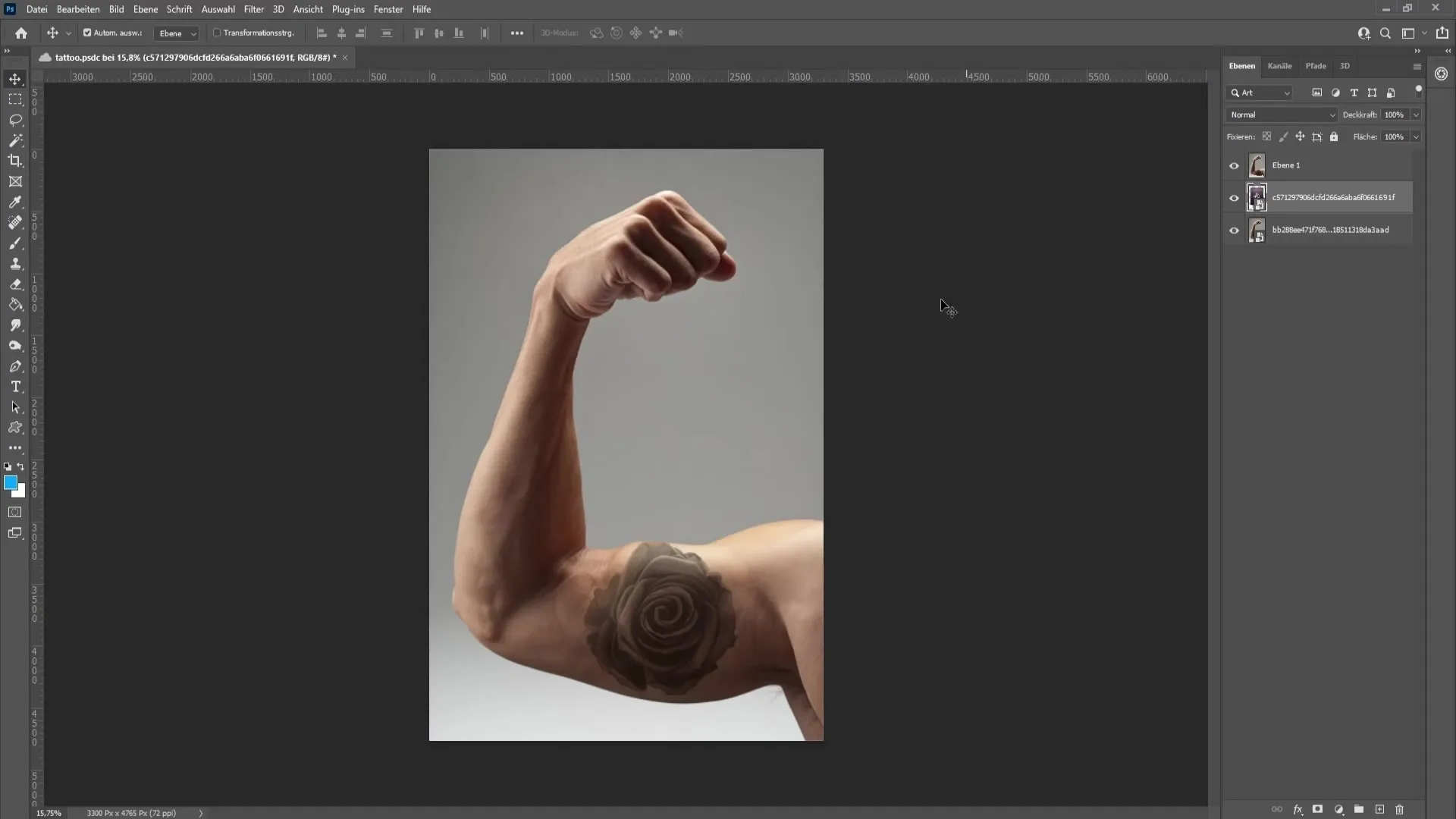
Teraz różę masz na oddzielnej warstwie. Kliknij prawym przyciskiem myszy na warstwę i wybierz „Konwertuj do obiektu inteligentnego”. Możesz teraz usunąć tło z oryginalnej warstwy, ponieważ potrzebujemy tylko róży. Przejdź do funkcji transformacji, aby umieścić różę na ramieniu. Aby zachować proporcje róży, przytrzymaj klawisz Shift podczas zmniejszania jej wielkości.
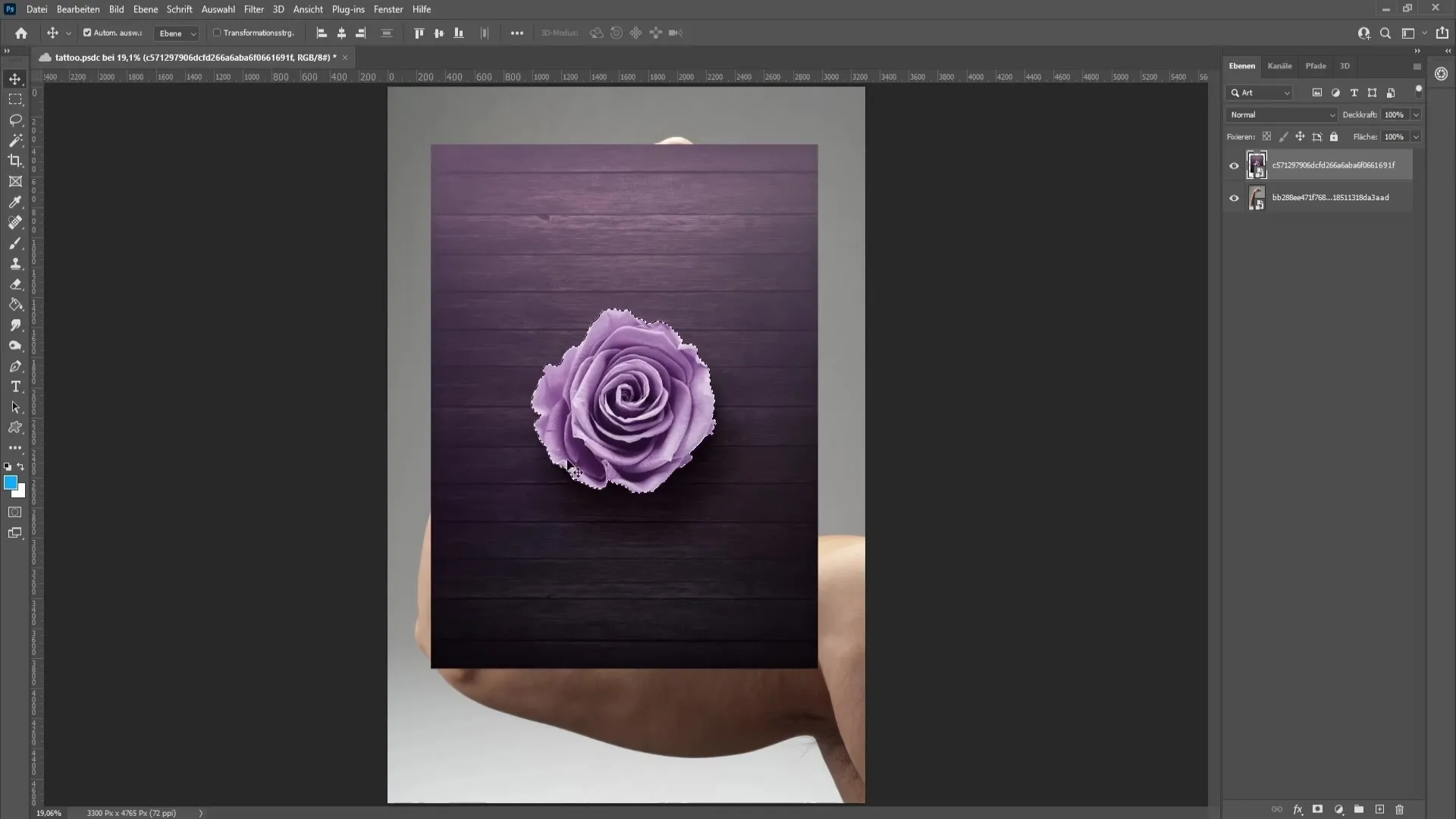
Gdy róża jest na właściwym miejscu, powinieneś rozmyć obszar poza różą. Aby to zrobić, kliknij ikonę maski warstwy. Wybierz pędzel z czarnym kolorem przedniego planu, ustaw twardość na około 65% i krycie na 100%. Nałóż maskę i zacznij ostrożnie ujawniać obszar skóry.
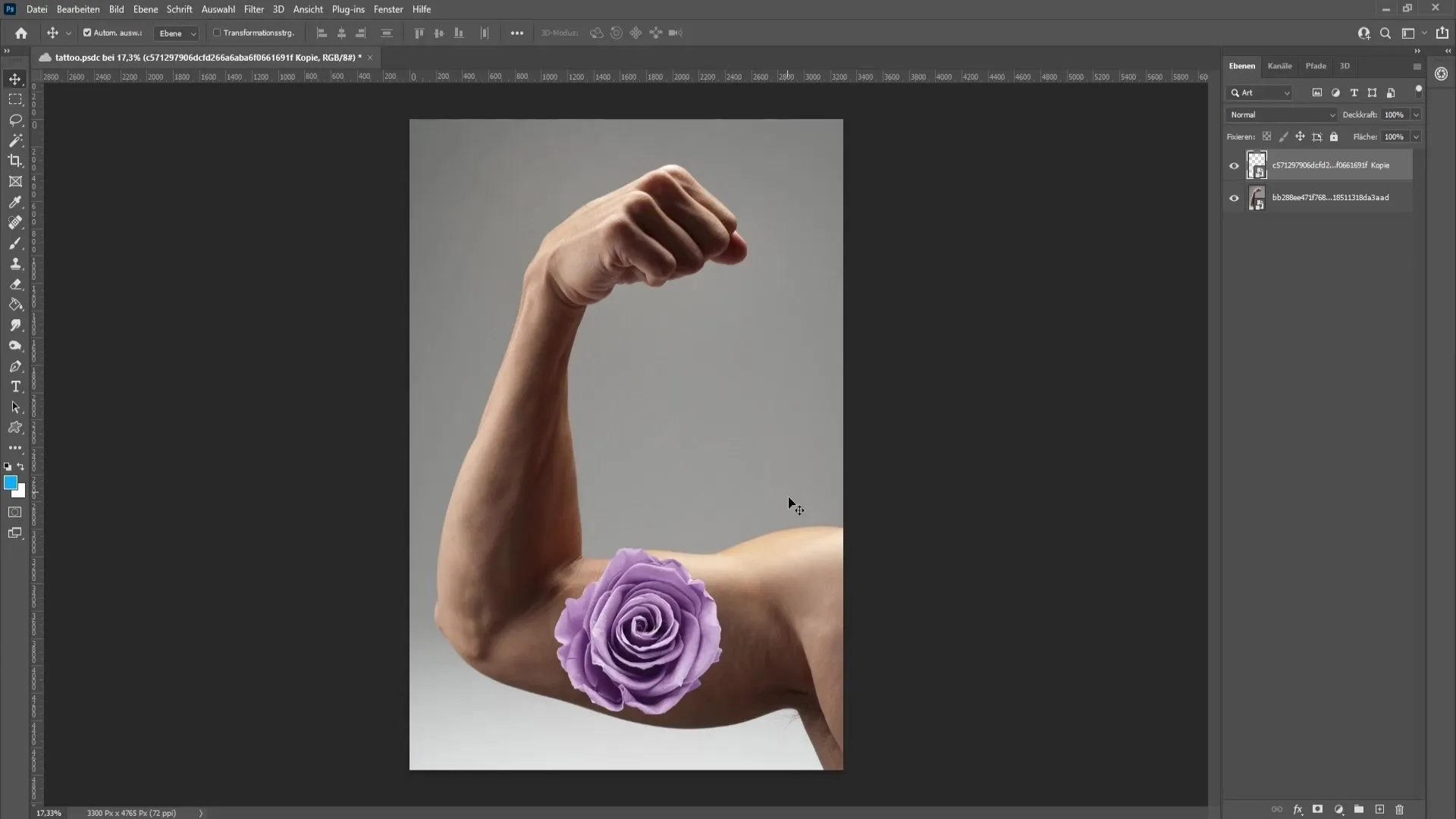
Jeśli usuniesz zbyt wiele, po prostu użyj koloru białego, aby przywrócić obszar. Ta technika jest bardzo cenna, ponieważ nie tracisz szczegółów, co miałoby miejsce przy użyciu gumki.
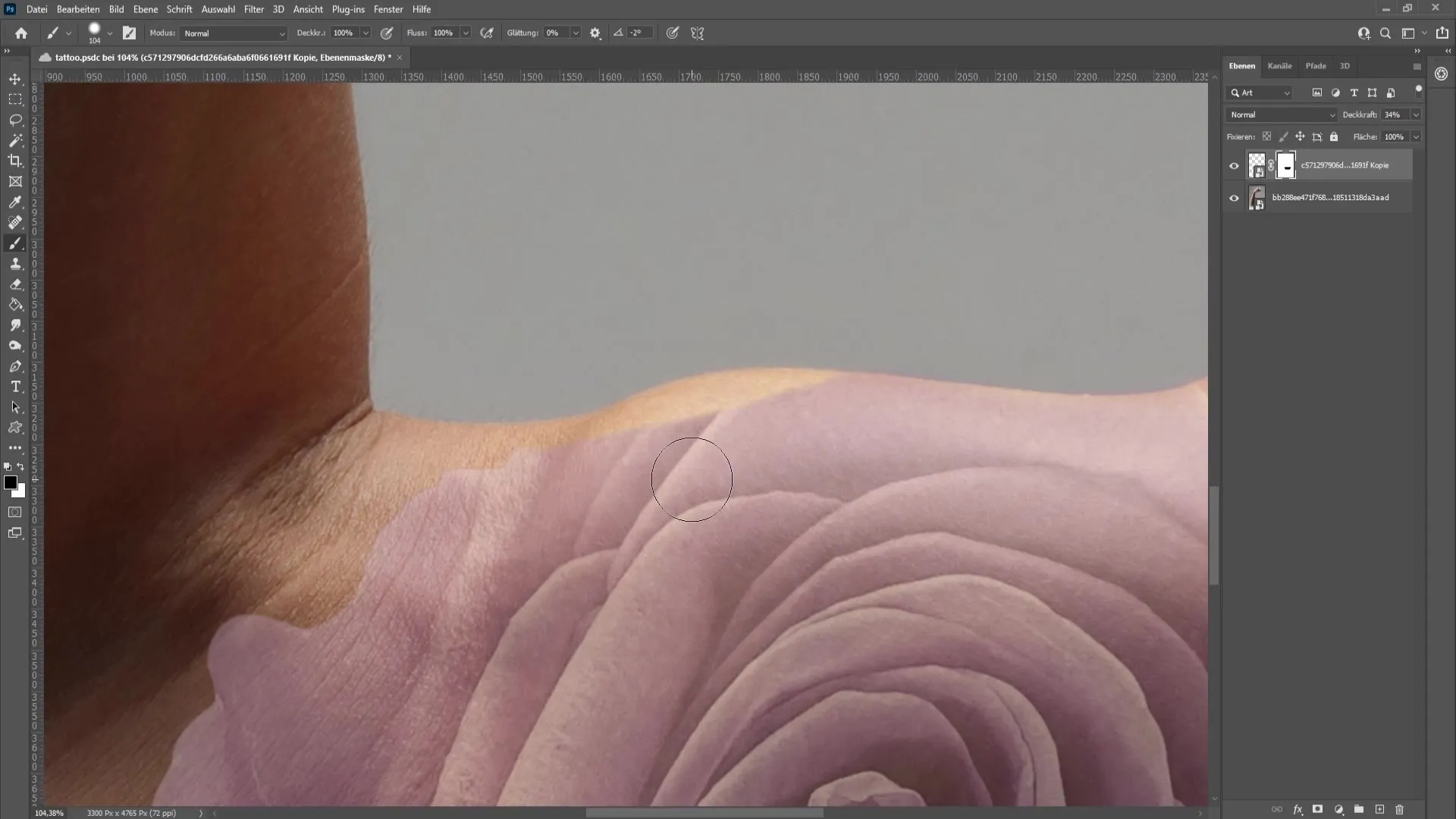
Gdy będziesz zadowolony z maski warstwy, zwiększ jej przejrzystość do 100% i zastosuj filtr. Kliknij na warstwę z różą i przejdź do „Filtr” a następnie „Filtr Kamera RAW”. Zmniejsz nasycenie do -100, aby zwiększyć kontrast róż. Eksperymentuj z kontrolkami ekspozycji, kontrastu, świateł i cieni, aż osiągniesz pożądany efekt.

Teraz możesz złamać monotonię, tworząc korektę czarno-białą. Kliknij w oknie korekty i wybierz „Czarno-Biały”. Upewnij się, że maska obcinająca jest aktywna, aby została dotknięta tylko warstwa z różą. Kliknij „Auto”, aby dostosować ustawienia automatycznie.
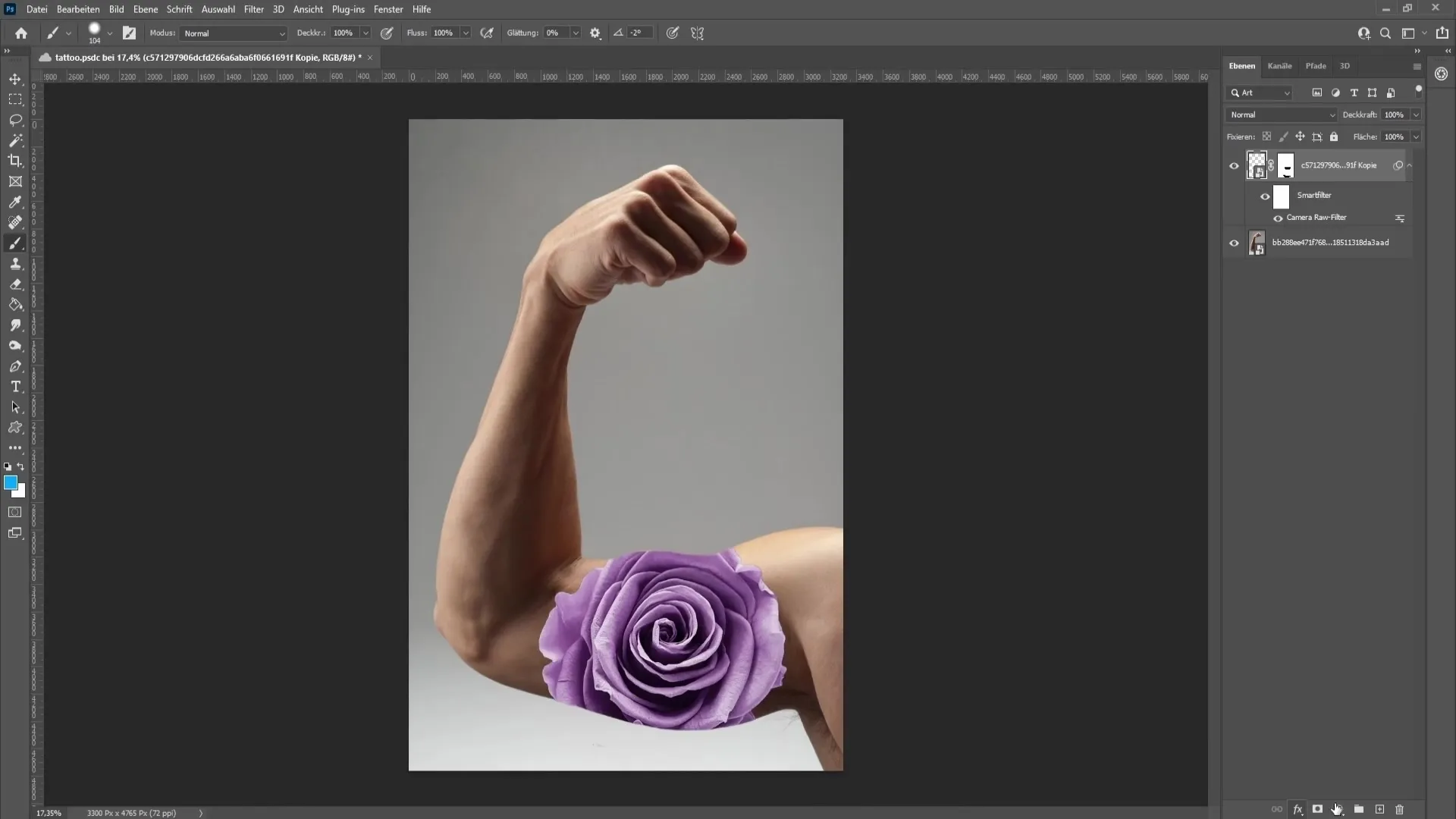
Nadaj tej warstwie nazwę „Róża”. Następnie ustaw tę warstwę na „Mnożenie”, aby uzyskać efekt tatuażu. Trochę zmniejsz przejrzystość, aby skóra była widoczna przez tatuaż, co zwiększa realizm.
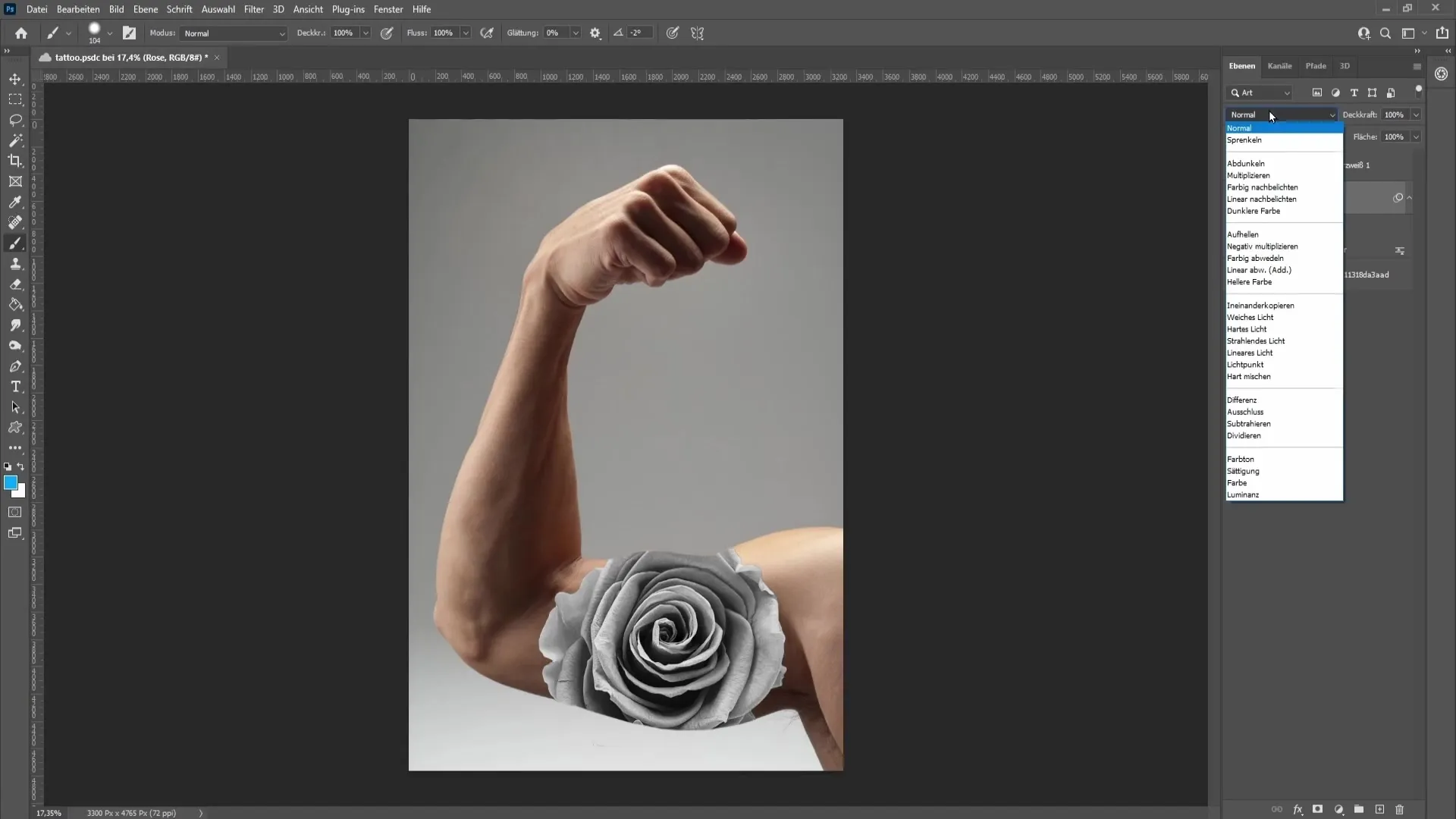
Aby dostosować tatuaż dalej, teraz dopasuj różę do bicepsa ramienia. Przejdź do opcji filtru „Płynna” i dostosuj kształt tatuażu, używając narzędzia Fala. Tym sposobem uzyskasz większy realizm, aby tatuaż podążał za konturami ciała.
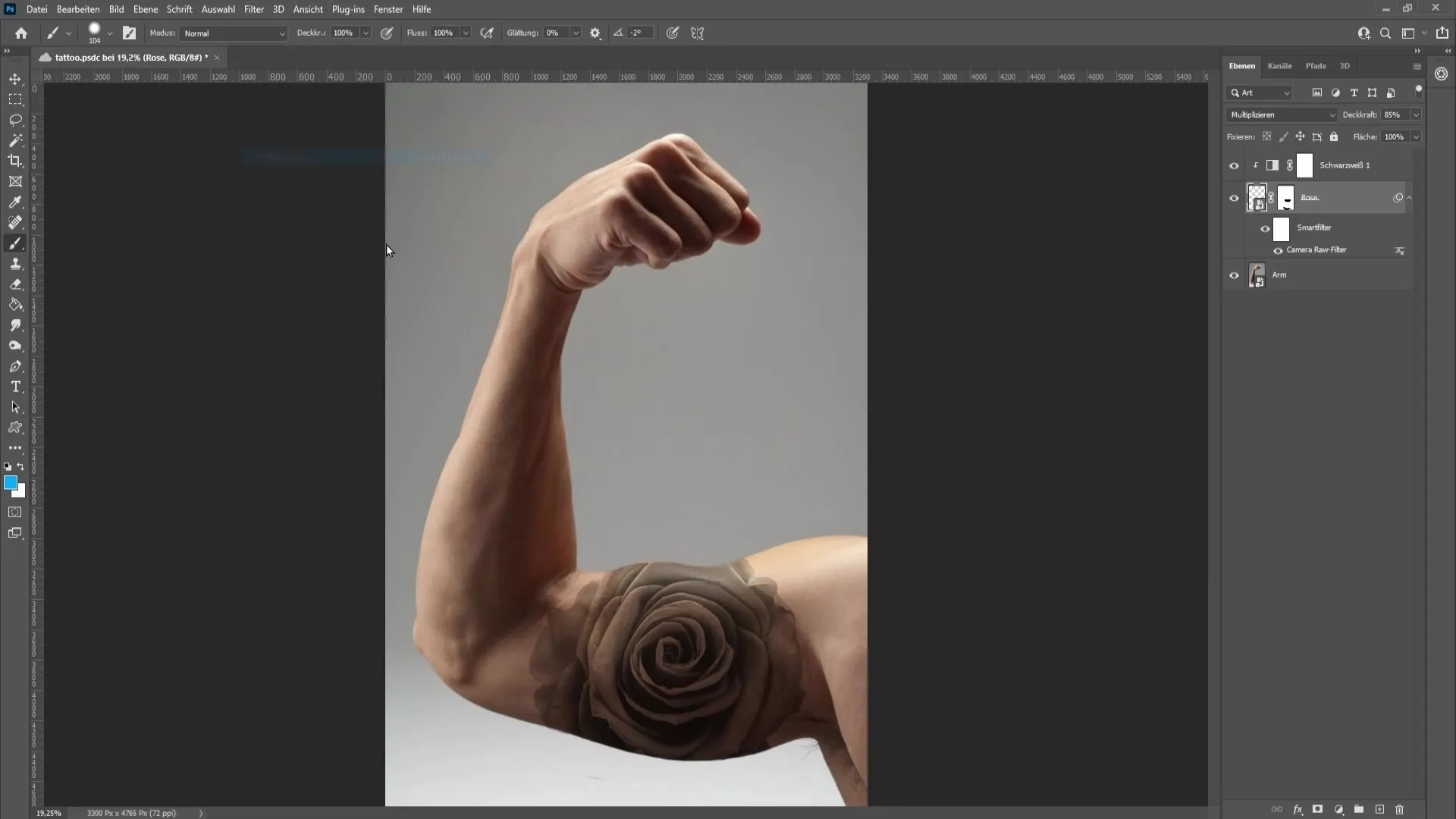
Aby uwzględnić połysk na ramieniu, przejdź do opcji wypełnienia warstwy tatuażu i baw się opcjami mieszania, aby uzyskać półcienie.
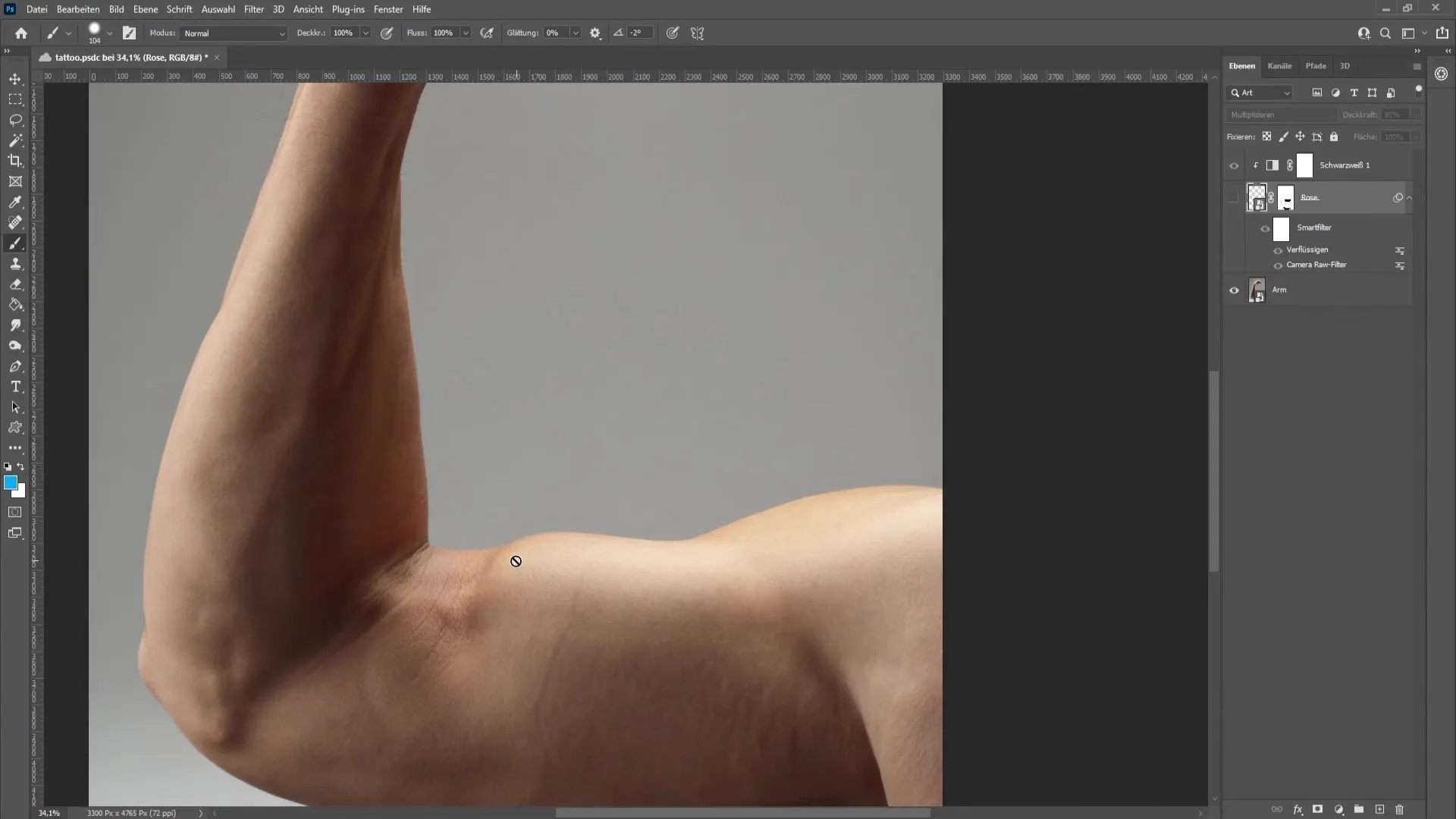
Następnie możesz podkreślić strukturę skóry, kopiując warstwę ramienia i stosując filtr „Podkreślenie ostrości”. Ustaw wartość tak, aby struktura stała się widoczna i wybierz „Miękkie światło”.
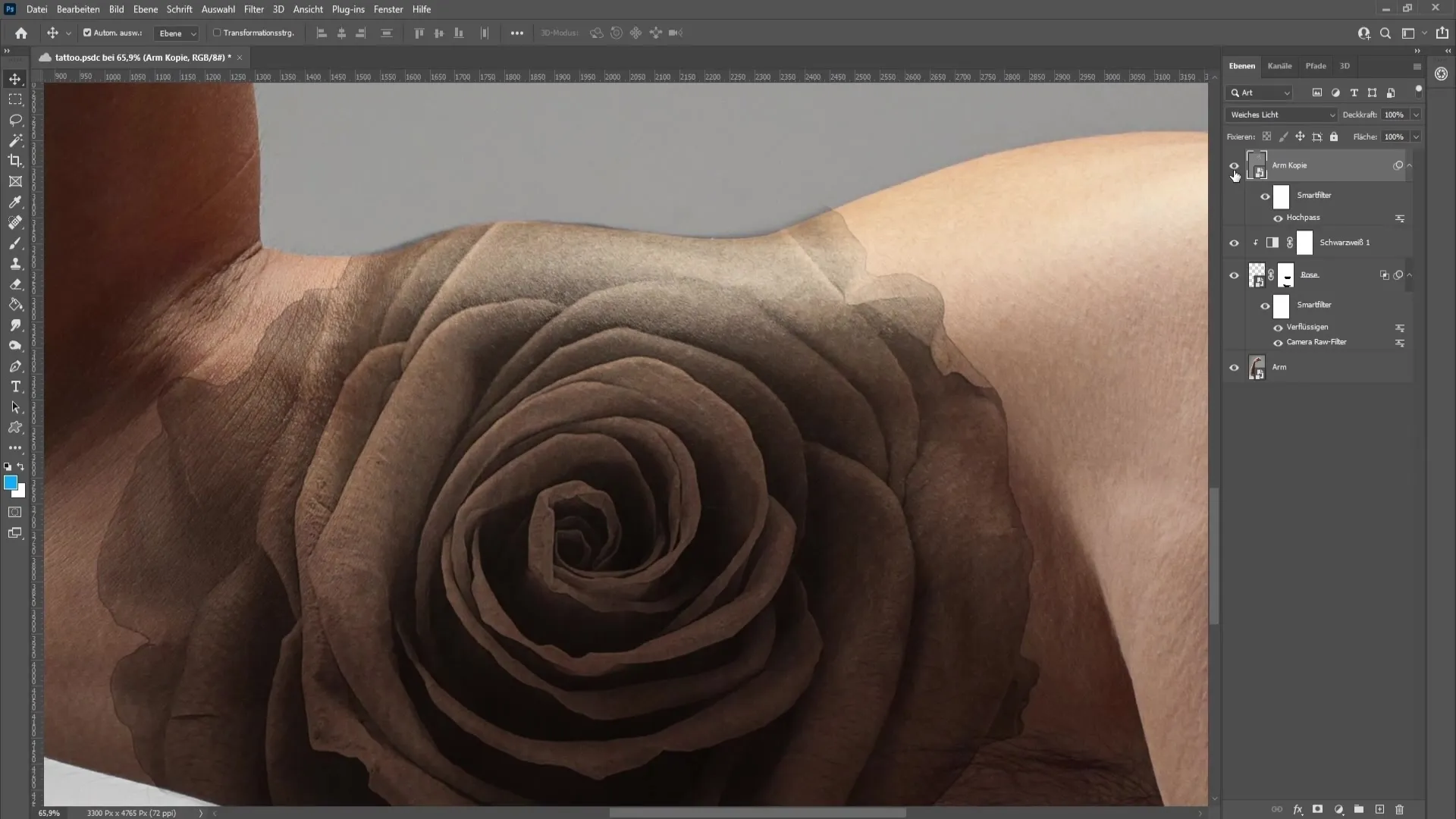
Jako ostatni szlif wróć do warstwy Czarno-Białe i eksperymentuj z korektą tonacji, aby wyciągnąć jeszcze więcej szczegółów z tatuażu.
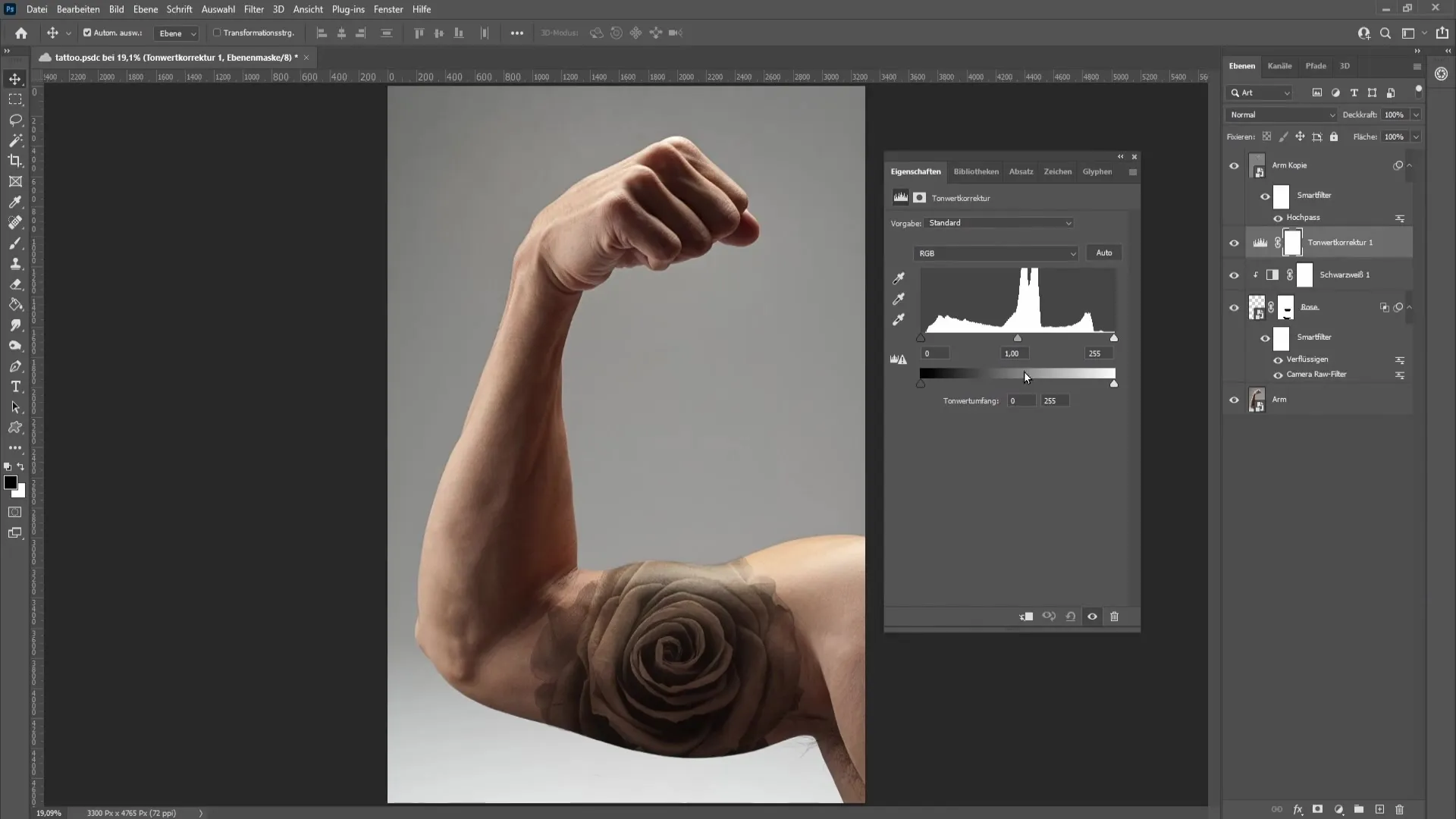
Jeśli chcesz, możesz dodać tatuażowi trochę koloru, zmniejszając przeźroczystość warstwy Czarno-Białej. Wartość 70% sprawi, że tatuaż nie będzie całkowicie czarno-biały, ale pozostanie żywy.
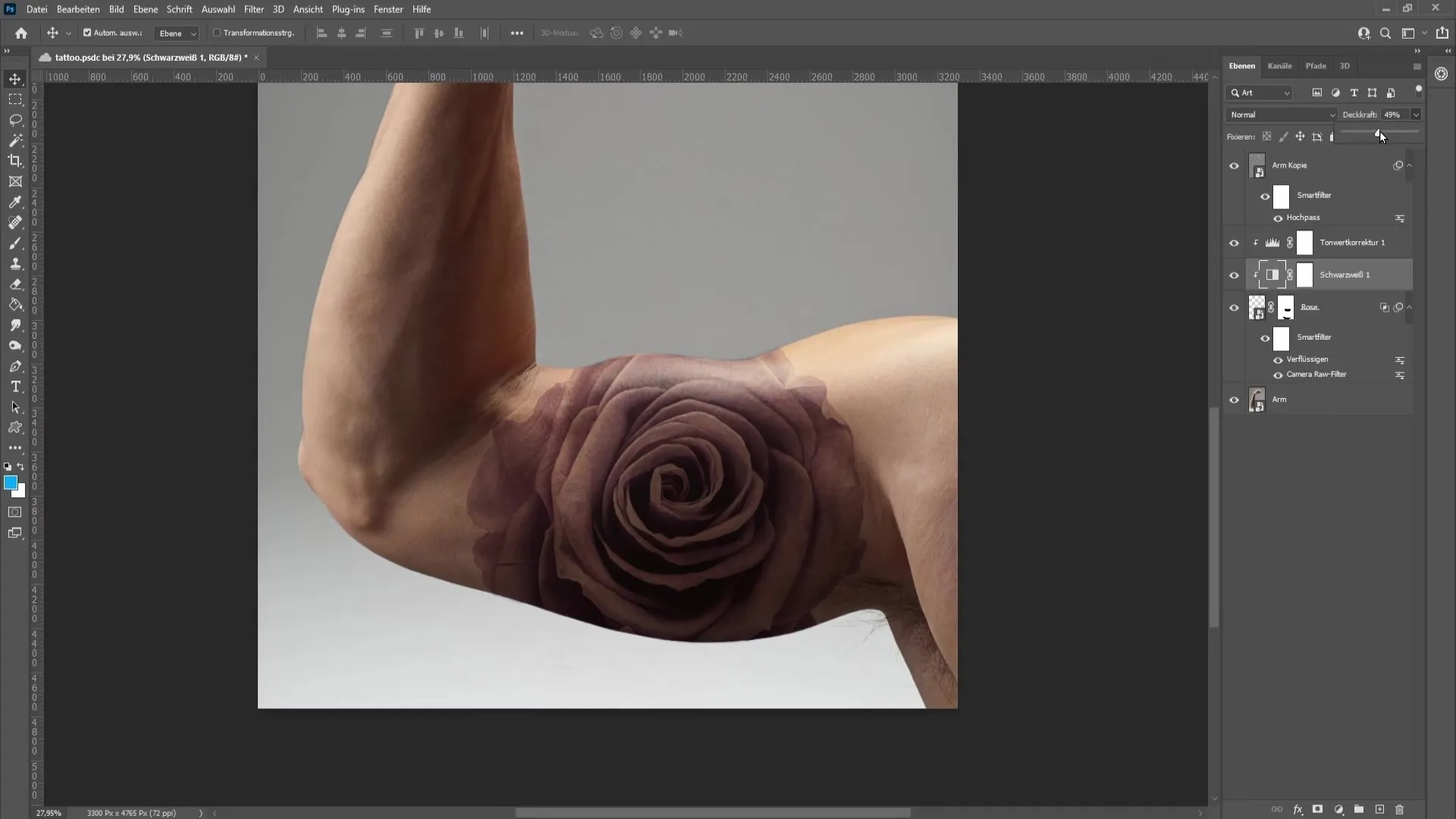
Aby zaokrąglić krawędzie, możesz po ostatnim kroku zastosować niewielkie rozmycie gaussowskie, aby dopracować tatuaż.
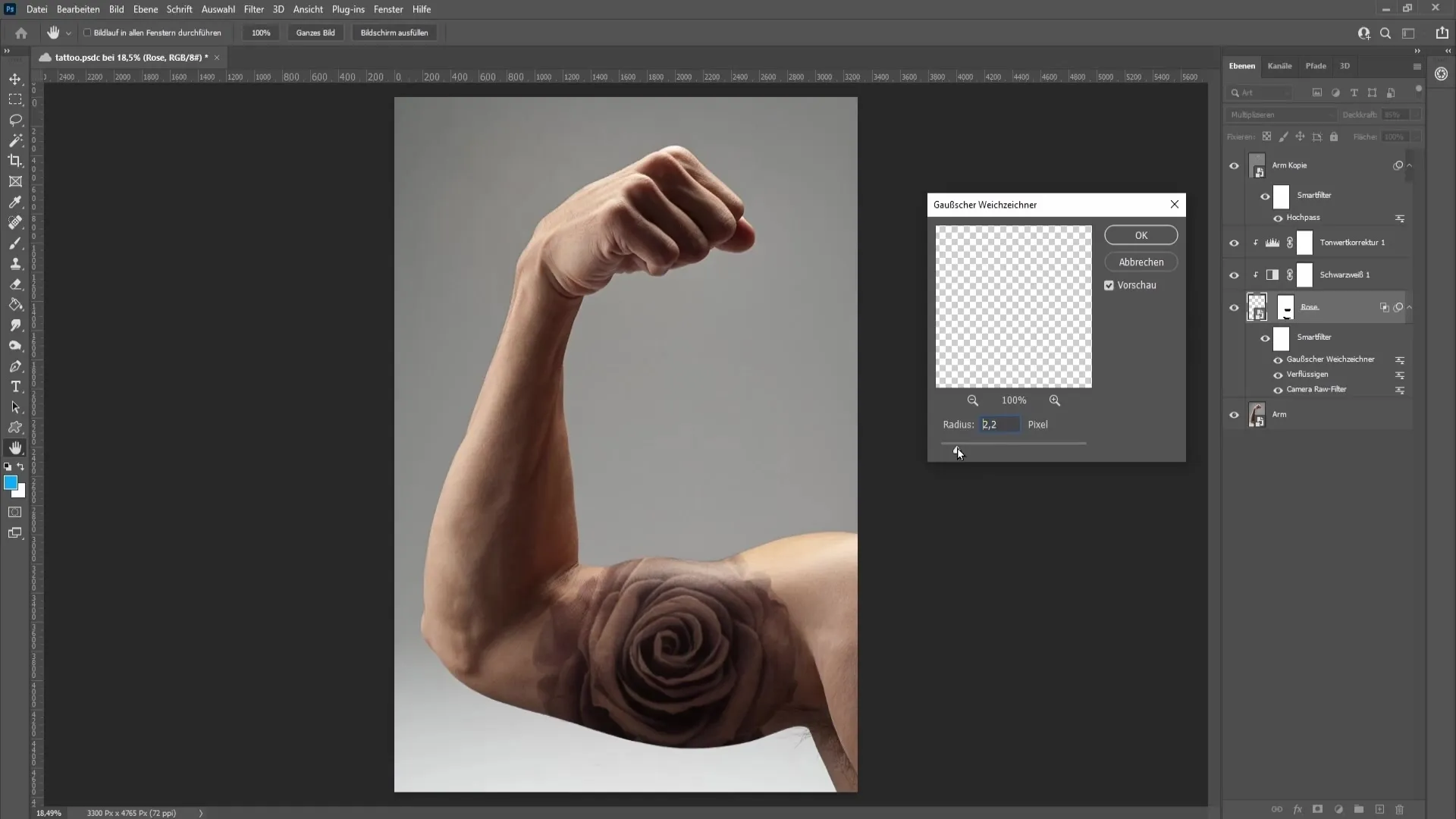
Podsumowanie
Ta instrukcja pokazała ci, jak krok po kroku stworzyć realistyczny tatuaż w Photoshopie. Wybieranie, dostosowywanie warstw, praca z filtrami i stosowanie poprawek to kluczowe techniki, aby osiągnąć pożądany efekt.
Najczęściej zadawane pytania
Jak prawidłowo wyodrębnić różę?Użyj narzędzi zaznaczania i maskowania w Photoshopie, aby oddzielić różę od tła.
Jaki filtr należy zastosować, aby tatuaż wyglądał realistycznie?Użyj filtra Kamera RAW do dostosowania nasycenia i kontrastu.
Co zrobić, jeśli zetrzełeś za dużo skóry?Użyj maski warstwy z białym kolorem pierwszego planu, aby przywrócić pierwotne detale.
Jak podkreślić strukturę skóry w tatuażu?Utwórz kopię warstwy z ramienia i zastosuj filtr Podkreślenie ostrości, aby uwydatnić strukturę.
Jak dodać kolor do mojego tatuażu?Zmniejsz przeźroczystość korekty Czarno-Białej, aby przywrócić kolor i nadać tatuażowi życia.


